qui puoi trovare qualche risposta ai tuoi dubbi.
Se l'argomento che ti interessa non è presente, ti prego di segnalarmelo.
Questo tutorial è stato creato con PSP 9, ma può essere eseguito anche con le altre versioni di PSP.
Per tradurlo, ho usato PSP X.
Questo tutorial è una creazione di ©Christa e non può essere copiato su altri siti nè essere offerto per il download.
Lo stesso vale per la mia traduzione.
Il materiale viene da vari gruppi di condivisione. Il copyright appartiene ai rispettivi autori.
Grazie ai creatori dei tubes che mettono a disposizione il loro lavoro in vari gruppi di condivisione.
Occorrente:
Materiale qui
Grazie Chaosgaby per i tubes.
Per la maschera ©Crealine.
Rispetta il lavoro degli autori, non cambiare il nome del file e non cancellare il watermark.
Filtri:
in caso di dubbi, ricorda di consultare la mia sezione filtri qui
Alien Skin Xenofex 2.0 - Constellation qui
Flaming Pear - Flood qui
Mura's Meister - Cloud qui
Nik Software - Color Efex pro qui
Xero - Improver qui
AAA Frames - Transparent Frame qui
Ti servirà anche Animation Shop qui

Metti la selezione nella cartella Selezioni.
Metti la maschera nella cartella Maschere,
Apri il resto del materiale in PSP.
1. Apri una nuova immagine trasparente 960 x 650 pixels.
Imposta il colore di primo piano con il colore chiaro #bbb1f9,
e il colore di sfondo il colore scuro #462b8b.
Effetti>Plugins>Mura's Meister - Cloud.
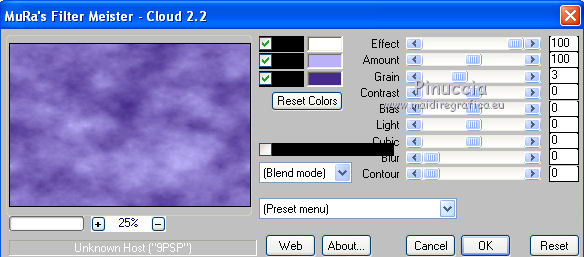
ricorda che questo filtro lavora con i lavori impostati nella paletta dei materiali, ma tiene in memoria il primo settaggio dall'apertura del programma.
Quindi se hai già usato il filtro, per essere sicuro di avere impostati i colori corretti premi il tasto Reset.
Premere successivamente il tasto Reset serve per cambiare casualmente (ragione per la quale il tuo risultato non potrà essere uguale al mio esempio, l'aspetto delle nuvole.
Livelli>Nuovo livello raster.
Selezione>Seleziona tutto.
Riempi  con il colore di sfondo (tasto destro del mouse).
con il colore di sfondo (tasto destro del mouse).
Livelli>Nuovo livello raster.
Apri il tube mtfp_282_golden_ship.pspimage e vai a Modifica>Copia.
non chiuderlo, perchè ti servirà ancora
Torna al tuo lavoro e vai a Modifica>Incolla nella selezione.
Selezione>Deseleziona.
Cambia la modalità di miscelatura di questo livello in Luminanza (Esistente).
2. Apri il tube chg_5_20062010.pspimage e vai a Modifica>Copia.
Torna al tuo lavoro e vai a Modifica>Incolla come nuovo livello.
Immagine>Rifletti.
Immagine>Ridimensiona, all'80%, tutti i livelli non selezionato.
Sposta  il tube a sinistra.
il tube a sinistra.
Efetti>Effetti 3D>Sfalsa ombra, con il colore nero.

Chiudi il livello Raster 1.
Livelli>Unisci>Unisci visibile.
Sul livello Uniti: Effetti>Plugins>Xero - Improver:

Riapri il livello Raster 1, rimanendo posizionato sul livello Uniti.
Livelli>Carica/Salva maschera>Carica maschera da disco.
Cerca e carica la maschera créaline-masques10-19.05.2009.

Livelli>Unisci>Unisci gruppo.
Effetti>Plugins>Xero - Improver, con i settaggi precedenti.
3. Modifica>Incolla come nuovo livello (il tube della donna è ancora in memoria).
Immagine>Ridimensiona, all'85%, tutti i livelli non selezionato.
Sposta  il tube a destra.
il tube a destra.
Effetti>Effetti 3D>Sfalsa ombra, con i settaggi precedenti.
Effetti>Plugins>Xero - Improver, con i settaggi precedenti.
Livelli>Unisci>Unisci visibile.
Effetti>Plugins>Nik Software - Color Efex Pro - Photo Stylizer:
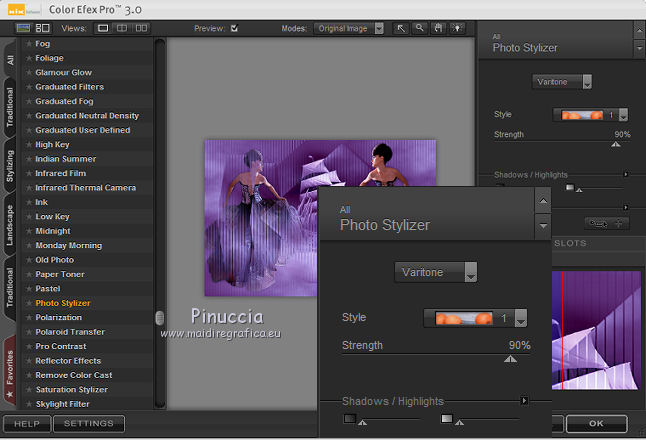
Effetti>Plugins>AAA Frames - Transparent Frame.
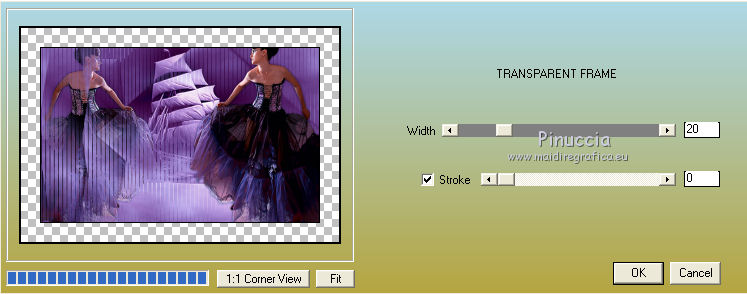
Livelli>Nuovo livello raster.
Livelli>Disponi>Sposta giù.
Effetti>Plugins>Mura's Meister - Cloud, con i settaggi precedenti.
Effetti>Plugins>Nik Software - Color Efex pro, con i settaggi precedenti.
Effetti>Effetti di bordo>Aumenta di più.
4. Selezione>Seleziona tutto.
Selezione>Modifica>Contrai - 20 pixels.
Attiva il livello Uniti.
Effetti>Plugins>Flaming Pear - Flood.
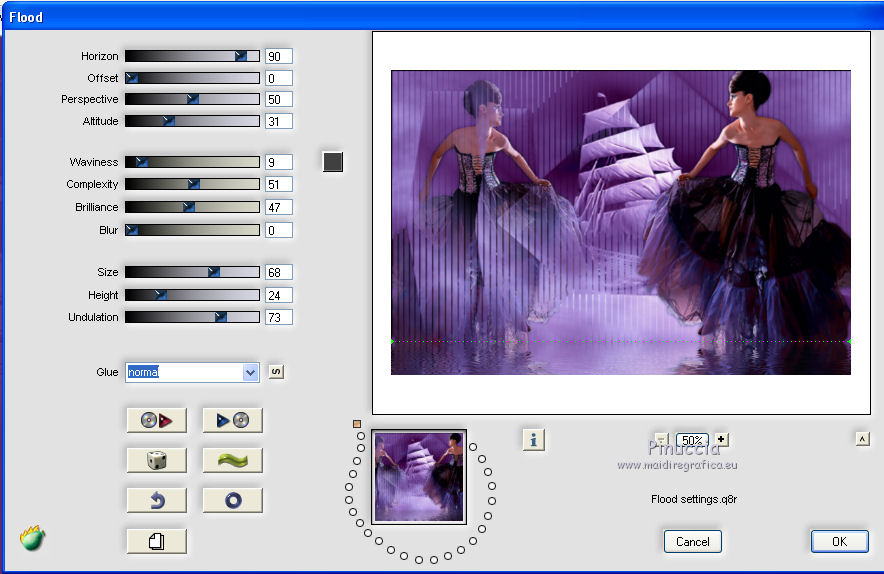
Attiva nuovamente il tube della nave.
Immagine>Ridimensiona, al 65%, ricampionamento bicubica, così non servirà mettere a fuoco.
Modifica>Copia.
Torna al tuo lavoro e vai a Modifica>Incolla come nuovo livello.
Sposta  il tube tra i due tubes, come nell'esempio.
il tube tra i due tubes, come nell'esempio.

Regola>Tonalità e Saturazione>Viraggio.

Cambia la modalità di miscelatura di questo livello in Luminanza (esistente).
Effetti>Plugins>Flaming Pear - Flood.
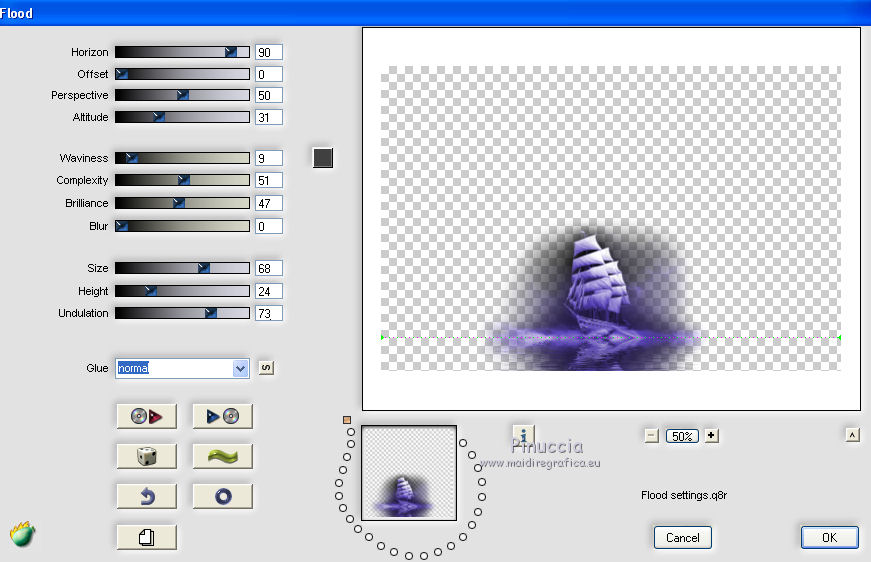
Selezione>Deseleziona.
Livelli>Unisci>Unisci visibile.
5. Apri il file con il testo e vai a Modifica>Copia.
Torna al tuo lavoro e vai a Modifica>Incolla come nuovo livello.
Spostalo  in alto.
in alto.
Aggiungi il tuo nome e/o il tuo watermark su un nuovo livello.
Livelli>Unisci>Unisci tutto.
Selezione>Carica/Salva selezione>Carica selezione da disco.
Cerca e carica la selezione ausw_930.

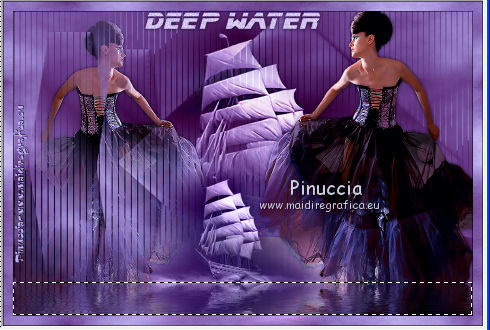
Iniziamo con l'animazione.
6. Animazione.
Effetti>Plugins>Eye Candy 4000 - Jiggle.
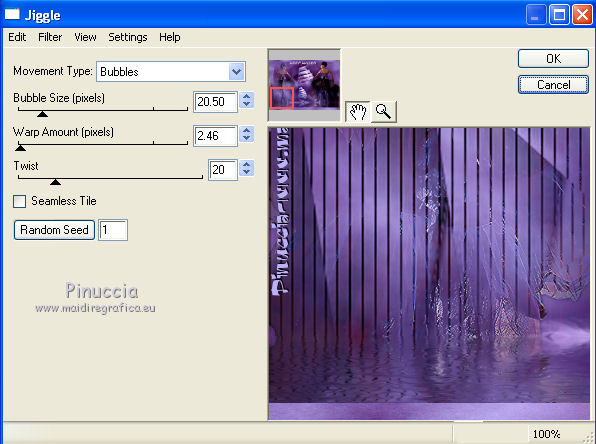
Effetti>Plugins>Xero - Improver, con i settaggi precedenti.

Selezione>Inverti.
Effetti>Plugins>Alien Skin Xenofex 2.0 - Constellation.

Selezione>Deseleziona.
Modifica>Copia.
Apri Animation Shop e vai a Modifica>Incolla>Incolla come nuova animazione.
Torna in PSP.
6.2 Modifica>Annulla azione Deseleziona.
Modifica>Annulla azione Constellation.
Modifica>Annulla azione Inverti.
Modifica>Annulla azione Improver.
Modifica>Annulla azione Jiggle.
Ripeti l'Effetto Jiggle, cliccando due volte su Random seed.
Effetti>Plugins>Xero - Improver, con i settaggi precedenti.
Selezione>Inverti.
Effetti>Plugins>Alien Skin Xenofex - Constellation, cambiando soltanto Star Size con 3,00.
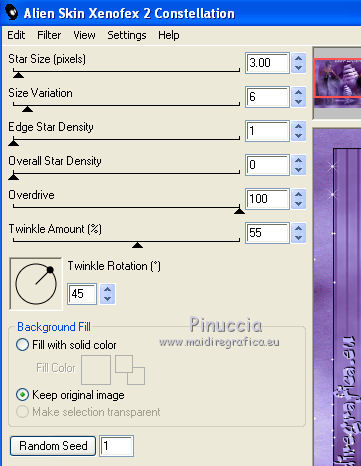
Selezione>Deseleziona.
Modifica>Copia.
Torna in Animation Shop: Modifica>Incolla>Incolla dopo il fotogramma corrente.
Di nuovo in PSP.
6.3.
Modifica>Annulla azione Deseleziona.
Modifica>Annulla azione Constellation.
Modifica>Annulla azione Inverti.
Modifica>Annulla azione Improver.
Modifica>Annulla azione Jiggle.
Ripeti l'Effetto Jiggle, cliccando due volte su Random seed.
Effetti>Plugins>Xero - Improver, con i settaggi precedenti.
Selezione>Inverti.
Effetti>Plugins>Alien Skin Xenofex - Constellation, riportando Star Size a 2,00.

Selezione>Deseleziona.
Modifica>Copia.
In Animation Shop: Modifica>Incolla>Incolla dopo il fotogramma corrente.
Modifica>Seleziona tutto.
Animazione>Proprietà fotogramma e imposta la velocità a 25.

Controlla il risultato cliccando su Visualizza  e salva in formato gif.
e salva in formato gif.

Se hai problemi o dubbi, o trovi un link non funzionante,
o anche soltanto per un saluto, scrivimi.
5 Luglio 2010
